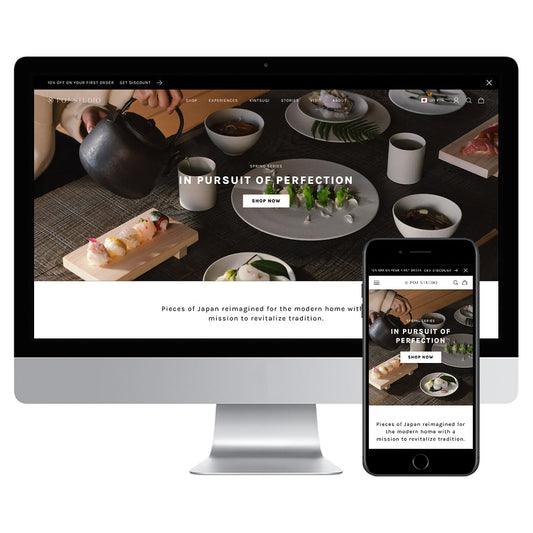「Shopifyと、Facebook・Instagramを連携し、新規顧客獲得・売上増を狙いたい」
「しかし、連携方法がよくわからない」
「手順を追って、図解しながらFacebook・Instagramとの連携方法を教えてほしい」
このようにお悩みのEC担当者様は少なくないのではないでしょうか。ご存知の通りFacebook、Instagramはいずれも世界でも大変影響力のあるSNSです。
Shopifyと、Facebook・Instagramの連携により、より多くの見込み客へのリーチが可能となり、新規顧客獲得・売上増が見込めます。
そこでこの記事では、下記のようなポイントを解説していきます。
この記事のポイント
- ShopifyのFacebookとの連携方法がキャプチャ画像とともにわかる
- ShopifyのInstagramとの連携方法がキャプチャ画像とともにわかる
- ShopifyとSNSの連携事例を3つご紹介
ぜひ本記事を参考に、Shopifyと各SNSの連携を済ませ、EC販売戦略の幅を広げてください。
ShopifyとFacebookとの連携イメージ
ShopifyとFacebookを連携する前に。まず連携完了後のイメージを見ておきましょう。連携によっていどのようなことができるのか、先々のイメージができると連携の方法・手順もスムーズに進むかと思います。
ShopifyとFacebookとの連携イメージ

https://www.facebook.com/xgirlus/
Facebookとの連携によって、「ショップ」という機能を使えるようになります。この「ショップ」にて、Shopifyで登録した商品が出せるようになります。

商品をクリックすると、商品の価格や在庫点数などが表示されます。商品がアパレルであれば、服のサイズや色などをFacebook上で選ぶこともできます。

商品購入の際は、Webサイトに遷移しますが、スムーズに購入まで誘導できます。
ShopifyとFacebookの連携イメージはつきましたか? 次章以降で具体的な連携方法を手順を追ってご説明します。
ShopifyとFacebookとの連携方法
1. Facebookページを作成する
ShopifyとFacebookを連携するために、まずFacebookページを作成しましょう。(Facebookページがすでにある場合は、この次の「販売チャネル追加」からご覧ください)

「FACEBOOK for Business」から、[ Facebookページを作成 ] をクリックしてください。

「Facebookページ作成画面」にて、ページのカテゴリを選択します。「ビジネスまたはブランド」を選択すると下図のような画面に遷移します。

「Page Name(ページネーム)」を入力し、「Category(カテゴリ)」を追加したらFacebookページ作成完了です。
2. 販売チャネル追加

Shopify管理画面にて、左サイドバー内、 [ 販売チャネル ] の右の「+ボタン」をクリック。すると「販売チャネル追加」のための画面が出てきます。

「販売チャネル追加」のための画面が現れたら、[ Facebook Shop ] の右の「+ボタン」をクリックしましょう。すると下図のように、Shopify管理画面の左サイドバー内、 [ オンラインストア ] の下に [ Facebook Shop ] が出現します。

[ Facebook Shop ] の下の [ アカウント ] をクリック。表示される [ Account ] ページで [ アカウントを連携 ] をクリックしましょう。

するとFacebookページが別タブで開き、アカウント連携の確認画面が出てきます。Facebookにログインして連携させましょう。
その後、Facebookの審査通過後にShopifyから通知メールが届きます。(審査には最大で48時間かかるようです。すぐに審査通過する場合もあります)
審査を通過すると、Shopifyで登録している商品が自動的にFacebook上に掲載されるようになります。商品掲載するかどうかは、Shopify管理画面上から選択可能です。
続いて、次章ではShopifyのInstagramとの連携方法について解説します。
ShopifyのInstagramとの連携方法
1. Instagramアカウントを作成する
ShopifyとInstagramを連携するために、まずInstagramアカウントを作成しましょう。(Instagramアカウントがすでにある場合は、この次の「販売チャネル追加」からご覧ください)
Instagramアカウントがない場合、上記URLからアカウント作成をしましょう。なおInstagramでは、アカウント作成段階においては個人・企業(ビジネス)のアカウントの区別がありません。(ビジネスアカウントにするには、アカウント作成後に簡単に変更できます)
Instagramアカウントができたら、次にShopify管理画面で「販売チャネル」を追加しましょう。
2. 販売チャネル追加
Shopify管理画面での「Instagramの販売チャネル設定方法」は先ほどFacebookの設定方法とほぼ一緒です。

Shopify管理画面にて、サイドバー内、 [ 販売チャネル ] の右の「+ボタン」をクリック。すると「販売チャネル追加」のための画面が出てきます。

「販売チャネル追加」のための画面が出てきたら、[ Instagram ] の右の「+ボタン」をクリックしましょう。すると下図のような「Instagramの連携ページ」が出現します。

[ 販売チャネルを追加する ] をクリックします。これで販売チャネルとしてInstagramが追加されました。

3. FacebookとInstagramの連携
続けて、FacebookとInstagramの連携を行います。Instagramの投稿に商品タグを使用するためには、この連携が必要です。

[ Facebookショップチャネルにアクセスする ] をクリック。するとFacebook画面が表示されますので、前セクション「ShopifyのFacebookとの連携方法」で設定したFacebookアカウントを選択。
ここからInstagramの審査が開始され、1週間以内に連携の設定完了通知がきます。
審査完了後、InstagramアプリにてFacebookページを連携させます。

Instagramアプリにて、メニュー(ハンバーガーマーク)から [ 設定 ] > [ ビジネス ] > [ Facebookページにリンク ] へと遷移。設定済みのFacebookページを選択して完了です。
これで、Instagramの連携は完了。投稿にShopifyストアの商品をタグ付けできるようになりました。
次章ではShopifyのSNS連携事例をご紹介します。
ShopifyのSNS連携事例
KANAGU STORE
「KANAGU STORE」は、金具(KANAGU)に対する伝統の技を受け継ぐ職人の手によってつくられた、金属雑貨・インテリアを販売するECサイト。
同サイトの運営会社はアトムリビンテック株式会社。創業は1903年で、年商100億を超える上場企業です。
同サイトはShopifyで制作されており、FacebookやInstagramとも連携しています。
「KANAGU STORE」のFacebookページ

https://www.facebook.com/kanagu.shokunin/
「KANAGU STORE」のInstagramページ

https://www.instagram.com/kanagu_jp/
FUMIKODA
「FUMIKODA」は、ファッションブランドデザイナー幸田フミが創業したブランド。働く女性のためのビジネスバッグ、小物・アクセサリなどを販売するオンラインショップを運営しています。
同サイトはShopifyで制作されており、FacebookやInstagramとも連携しています。
「FUMIKODA」のFacebookページ

https://www.facebook.com/FUMIKODA.official/
「FUMIKODA」のInstagramページ

https://www.instagram.com/fumikoda.official/
【まとめ】ShopifyをFacebookやInstagramと連携して販売チャネルを広げる
本記事では、Shopifyと、Facebook・Instagramとの連携をしたい方向けに情報をご提供してきました。
本記事の要点をまとめると、下記の通りです。
- Shopifyと、Facebook・Instagramとの連携方法は簡単
- 連携させることで、見込み客へのリーチが可能となり、新規顧客獲得・売上増が見込める
- さらに広告運用など、EC戦略の幅が広がる
今回ご紹介したようにShopifyをFacebook・Instagramと連携することで、売上をさらに高められるECサイトをぜひ作り上げてください。
※この記事は2020年1月時点の内容です。今後のアップデートやShopifyの仕様変更等により、記事の内容どおりに設定ができない場合があります。